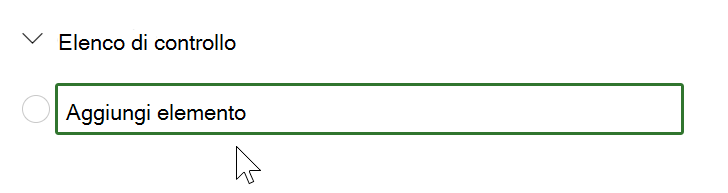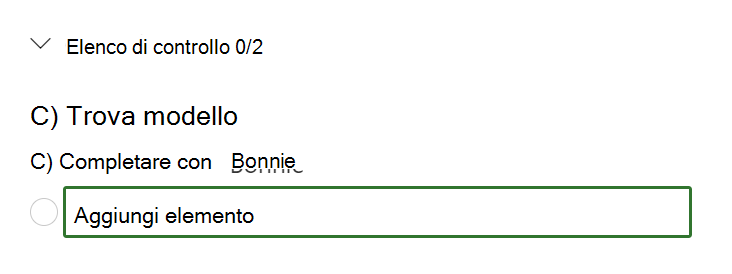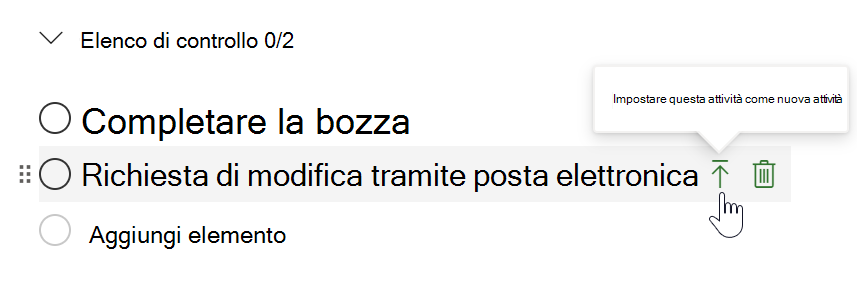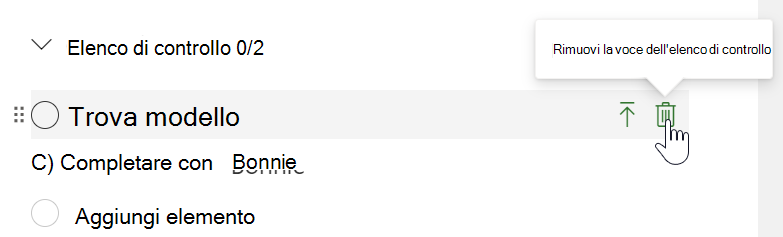Nota: Microsoft Project per il Web diventerà presto Microsoft Planner. È possibile continuare a usare la maggior parte delle funzionalità di Project per il Web nel nuovo Planner dopo la distribuzione all'organizzazione. Per altre informazioni sul nuovo Planner vedere Domande frequenti su Planner e Guida e formazione su Planner.
Gli elenchi di controllo in Project per il Web sono elenchi di elementi da completare per ogni attività del progetto. Usare gli elenchi di controllo per tenere sotto controllo le attività eseguite e le attività rimanenti, senza influire sullo stato complessivo del progetto.
Note:
-
È possibile creare un massimo di 20 voci dell'elenco di controllo per ogni attività.
-
Gli elenchi di controllo non sono sottoattività. In Project un'attività rientrata diventa una sottoattività dell'attività che la precede, che diventa un'attività di riepilogo. Un'attività di riepilogo è costituita da sottoattività.Creare e usare sottoattività e attività di riepilogo in Project desktop
Per aggiungere un elenco di controllo
Selezionare l'attività per visualizzarne i dettagli, quindi selezionare Altro > Apri dettagli > Aggiungi una voce in Elenco di controllo.
Iniziare quindi a digitare l'elenco. Premere INVIO per aggiungere un altro elemento all'elenco.
Trasformare una voce di un elenco di controllo in un'attività
Se una voce di un elenco di controllo diventa più complicata del previsto, è possibile trasformarla in un'attività separata nel piano.
Selezionare l'attività per visualizzarne i dettagli, posizionare il puntatore su una voce dell'elenco di controllo e quindi scegliere Alza di livello elemento.
Eliminare una voce dall'elenco di controllo
Se non è più necessaria una voce dell'elenco di controllo, selezionare l'attività per visualizzarne i dettagli, posizionare il puntatore su una voce dell'elenco di controllo e quindi scegliere Rimuovi voce dell'elenco di controllo.